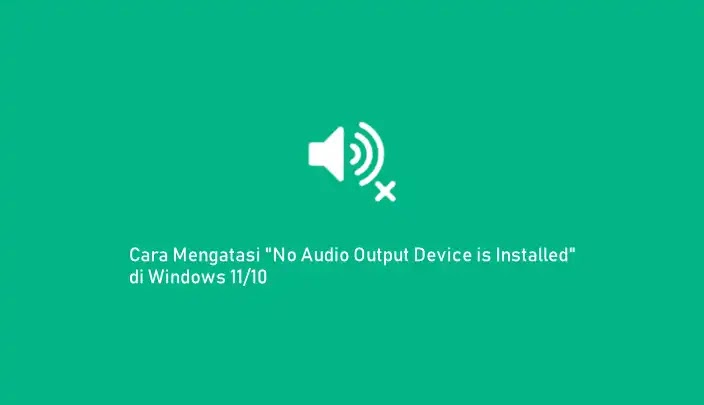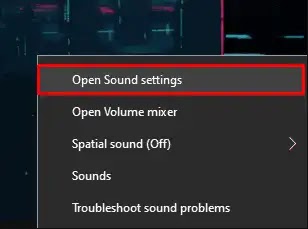Cara Mengatasi No Audio Output Device Is Installed di Windows 11 atau 10
Berikut panduan cara mengatasi No Audio Output Device Is Installed di Windows 11 atau 10. Saat Agan melihat tanda silang merah di sebelah ikon audio (volume), berarti Agan tidak dapat mendengar audio di PC.
Jika Agan mengalami masalah ini, bersantai sambil mendengarkan musik, berpartisipasi dalam rapat, atau mengikuti instruksi dari tutorial dan pelajaran online hampir tidak mungkin dilakukan.
Untungnya, meskipun masalah ini tampak menakutkan pada awalnya, ini relatif mudah untuk diatasi. Pada artikel ini brankaspedia akan mengulas beberapa cara untuk mengatasinya.
Penyebab Error No Audio Output Device Is Installed di Windows 11 atau 10
Error No Audio Output Device Is Installed di Windows 11 atau 10 bermanifestasi dengan menampilkan tanda silang "x" merah di sebelah ikon audio/volume.
Jika Agan arahkan kursor ke ikon audio, maka akan muncul peringatan atau pesan yang menyatakan bahwa "No Audio Output Device Is Installed".
Ada beberapa alasan yang menyebabkan pesan error ini muncul, diantaranya adalah:
- Agan sengaja atau tidak sengaja mengubah sesuatu terkait driver sound PC Agan, atau Agan tidak menginstal versi terbaru.
- Perangkat pemutar audio/video default Agan rusak, dinonaktifkan menggunakan sakelar perangkat keras, atau tidak lagi disetel sebagai default.
- Port tempat perangkat audio default Agan terhubung tidak berfungsi atau rusak.
- Update Windows yang diinstal pada PC Agan salah mengonfigurasi personal preferences and settings. Yang ini adalah penyebab umum.
- Jika menggunakan perangkat nirkabel, mungkin ada masalah dengan sambungan.
Cara Mengatasi No Audio Output Device Is Installed di Windows 11 atau 10
1: Pastikan Ada Perangkat Default yang Ditetapkan di Pengaturan Sound
Salah satu cara termudah dan paling mendasar untuk memperbaiki masalah ini adalah memastikan ada perangkat audio default yang ditetapkan di sound settings panel.
Harus ada setiap saat, tetapi seperti yang disebutkan sebelumnya, setelah update Windows, kadang pengaturan dapat berubah dengan sendirinya. Jadi, inilah yang dapat Agan lakukan untuk memastikan ini bukan penyebabnya:
- Klik kanan ikon Windows Sound (Volume) di taskbar Agan, lalu pilih opsi "Open Sound settings".
- Di bawah kategori Output, perluas bidang "choose your output device" dengan mengeklik panah yang mengarah ke bawah, dan pilih perangkat yang ingin Agan atur sebagai perangkat output default.
Sekarang, Agan seharusnya dapat mendengar suara jika perangkat yang Agan atur sebagai default dikonfigurasi dengan benar. Kesalahan juga seharusnya tidak lagi muncul saat Agan mengarahkan kursor ke ikon suara di taskbar.
2: Jalankan Windows Audio Troubleshooter
Jika metode sebelumnya tidak menyelesaikan masalah, opsi kedua adalah menjalankan Windows Audio Troubleshooter.
Itu terkadang dapat mendeteksi masalah yang tidak dapat kita lihat dan membantu Agan memperbaikinya tanpa susah payah, karena sebagian besar prosesnya otomatis.
- Klik kanan ikon suara di taskbar Agan dan pilih "Troubleshoot sound problems".
- PC Agan bekerja untuk mendeteksi perangkat yang saat ini terhubung, jadi tunggu beberapa saat.
- Setelah selesai, Agan akan melihat daftar perangkat terpasang di PC Agan. Pilih yang ingin Agan dengar suaranya dan klik tombol Next.
- Ikuti langkah-langkah yang disarankan yang muncul di layar PC Agan.
3: Update Driver Audio
Driver yang kedaluwarsa atau rusak adalah salah satu penyebab utama berbagai masalah PC. Jika ada yang salah dengan driver audio Agan, mungkin itu alasan Agan melihat kesalahan "no audio output device is installed".
Mengupdate driver apa pun relatif mudah menggunakan panel Device Manager. Inilah cara Agan dapat melakukannya dengan mudah:
- Tekan Windows+S secara bersamaan di keyboard Agan, lalu ketik Device Manager dan pilih hasil pertama.
- Sekarang, di panel Device Manager yang terbuka di layar Agan, klik tanda panah untuk membuka kategori Sound, Video, and Game Controllers .
- Klik kanan item yang tercantum dalam kategori ini, lalu pilih Update Driver dan pilih Search Automatically For Drivers. Lakukan hal yang sama untuk kategori input dan output Audio juga.
Ketika semua driver diperbarui ke versi terbaru, reboot PC Agan dan lihat apakah masalahnya masih ada. Metode ini membantu banyak pengguna mengatasi masalah ini.
4: Download Update Windows Terbaru
Update Windows sangat penting untuk kinerja, keamanan, dan stabilitas komputer Agan. Kita selalu menyarankan menginstal yang terbaru yang tersedia untuk PC Agan.
Namun, seperti disebutkan di atas, saat memperbarui sistem operasi, banyak pengaturan dapat berubah atau menjadi salah konfigurasi.
Hal baiknya adalah pembaruan Windows sering berisi solusi untuk bug dan masalah yang diketahui, sehingga pembaruan dapat memperbaiki masalah yang sedang Agan hadapi.
Pastikan untuk mengunjungi kembali metode #1 setelah memperbarui, karena perangkat default sering kali tidak dipilih tepat setelah menginstal versi terbaru.
Itulah panduan cara mengatasi error No Audio Output Device Is Installed di Windows 11 atau 10. Saya harap artikel ini bermanfaat untuk Agan! Terima kasih atas kunjungannya.